- Συγγραφέας Jason Gerald [email protected].
- Public 2024-01-19 22:12.
- Τελευταία τροποποίηση 2025-01-23 12:15.
Αυτό το wikiHow σας διδάσκει πώς να έχετε πρόσβαση στα εισερχόμενά σας στο Gmail σε υπολογιστή ή κινητή συσκευή. Εάν θέλετε να έχετε πρόσβαση σε πολλούς λογαριασμούς ταυτόχρονα, μπορείτε να προσθέσετε πολλούς λογαριασμούς στο πρόγραμμα περιήγησης του υπολογιστή ή της φορητής συσκευής σας αφού συνδεθείτε σε έναν από αυτούς. Θυμηθείτε ότι εάν θέλετε να αποκτήσετε πρόσβαση στο Gmail, πρέπει να έχετε λογαριασμό Gmail.
Βήμα
Μέθοδος 1 από 5: Σε επιτραπέζιο υπολογιστή
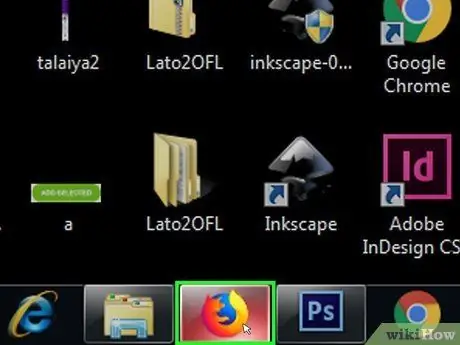
Βήμα 1. Ξεκινήστε το πρόγραμμα περιήγησης ιστού
Για να ανοίξετε το Gmail σε υπολογιστή, μπορείτε να το κάνετε σε οποιοδήποτε πρόγραμμα περιήγησης (π.χ. Firefox, Chrome, Safari κ.λπ.).
Εάν θέλετε να χρησιμοποιήσετε ειδικές δυνατότητες Gmail που παρέχονται από την Google, όπως ηλεκτρονικό ταχυδρομείο εκτός σύνδεσης, χρησιμοποιήστε το Google Chrome για να ανοίξετε το Gmail
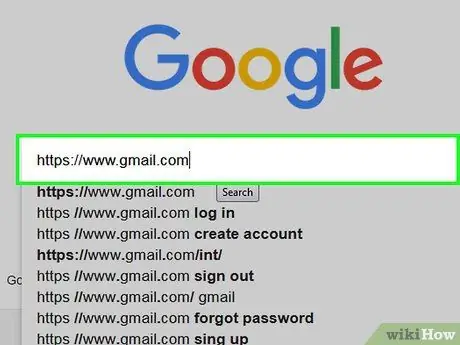
Βήμα 2. Επισκεφτείτε το Gmail
Εκκινήστε ένα πρόγραμμα περιήγησης ιστού και επισκεφτείτε τη διεύθυνση https://www.gmail.com/. Θα ανοίξει η σελίδα σύνδεσης στο Gmail.
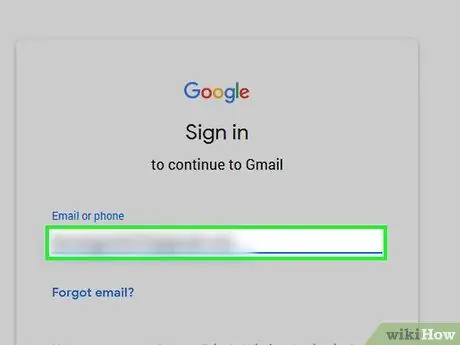
Βήμα 3. Πληκτρολογήστε τη διεύθυνση email
Εισαγάγετε τη διεύθυνση ηλεκτρονικού ταχυδρομείου Gmail στο πλαίσιο κειμένου "Email ή τηλέφωνο" στη μέση της σελίδας.
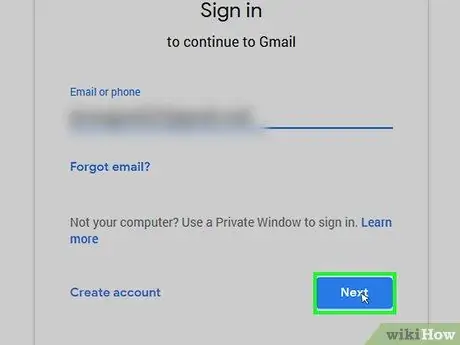
Βήμα 4. Κάντε κλικ στο ΕΠΟΜΕΝΟ
Είναι ένα μπλε κουμπί κάτω από το πλαίσιο κειμένου "Email ή τηλέφωνο". Θα ανοίξει μια σελίδα για την εισαγωγή του κωδικού πρόσβασης.
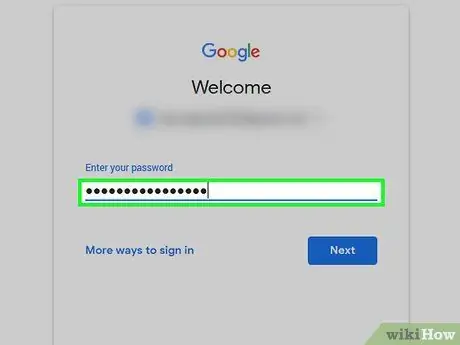
Βήμα 5. Πληκτρολογήστε τον κωδικό πρόσβασης
Εισαγάγετε τον κωδικό πρόσβασης για πρόσβαση στον λογαριασμό Gmail.
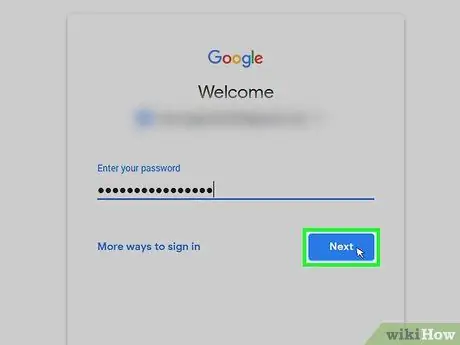
Βήμα 6. Κάντε κλικ στο κουμπί ΕΠΟΜΕΝΟ που βρίσκεται κάτω από το πλαίσιο κειμένου "Κωδικός πρόσβασης"
Εάν ο κωδικός πρόσβασης ταιριάζει με το όνομα χρήστη, τα εισερχόμενα Gmail θα ανοίξουν.
Μέθοδος 2 από 5: Σε συσκευή iPhone
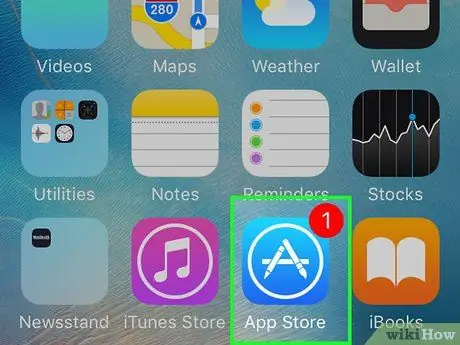
Βήμα 1. Εκτελέστε το App Store
στο iPhone.
Πατήστε το εικονίδιο του App Store, το οποίο είναι ένα λευκό "A" σε ανοιχτό μπλε φόντο.
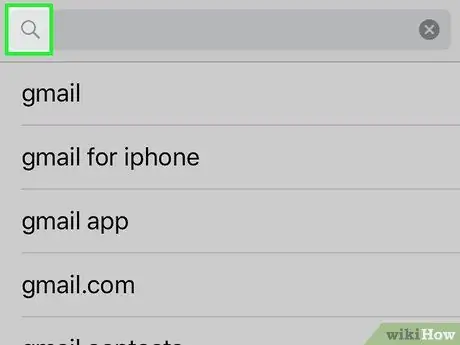
Βήμα 2. Πατήστε Αναζήτηση
Αυτή η καρτέλα βρίσκεται στο κάτω μέρος της οθόνης. Θα εμφανιστεί η σελίδα "Αναζήτηση".
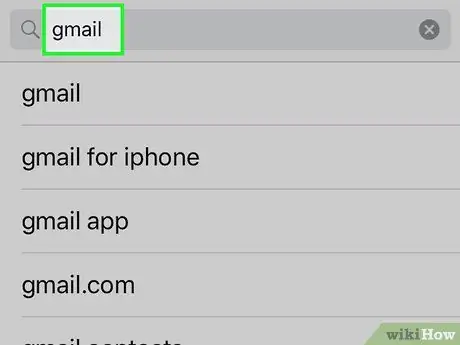
Βήμα 3. Αναζητήστε το Gmail
Πατήστε το πεδίο αναζήτησης στο επάνω μέρος της οθόνης και, στη συνέχεια, πληκτρολογήστε gmail και πατήστε Αναζήτηση στο πληκτρολόγιο (πληκτρολόγιο).
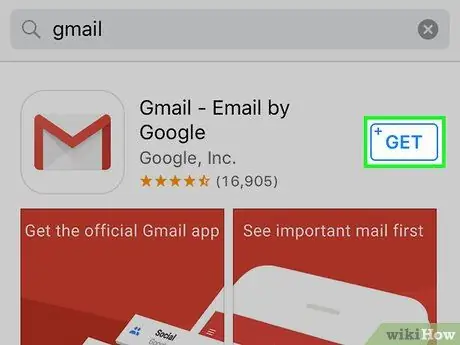
Βήμα 4. Πατήστε GET
Βρίσκεται στα δεξιά της επικεφαλίδας "Gmail - Email από την Google".
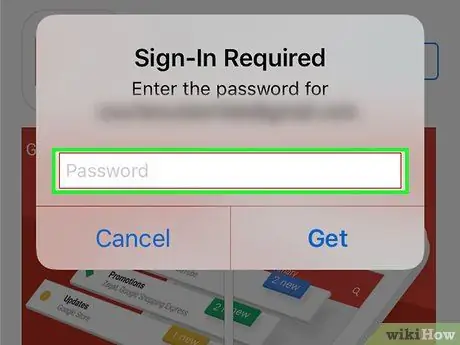
Βήμα 5. Εισαγάγετε το Touch ID όταν σας ζητηθεί
Με αυτόν τον τρόπο θα ξεκινήσει η λήψη του Gmail στο iPhone σας.
Εάν το iPhone σας δεν διαθέτει Touch ID ή δεν μπορείτε να επαληθεύσετε το App Store χρησιμοποιώντας το Touch ID, πατήστε Εγκαθιστώ που βρίσκεται στο κάτω μέρος της οθόνης και, στη συνέχεια, πληκτρολογήστε τον κωδικό πρόσβασης Apple ID όταν σας ζητηθεί.
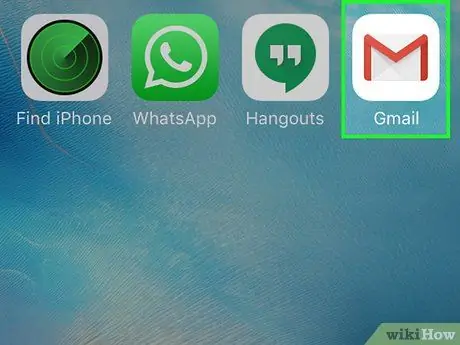
Βήμα 6. Εκκινήστε το Gmail
Παρακέντηση ΑΝΟΙΞΕ στο App Store ή πατήστε το ερυθρόλευκο εικονίδιο Gmail στην αρχική οθόνη του iPhone.
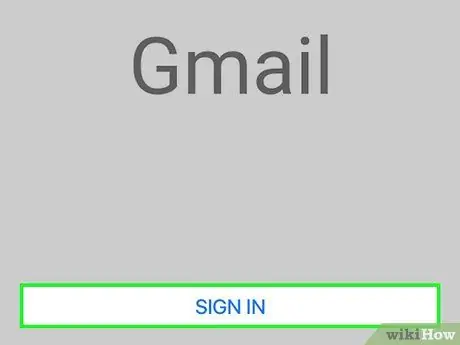
Βήμα 7. Πατήστε SIGN IN που βρίσκεται στο κάτω μέρος της οθόνης
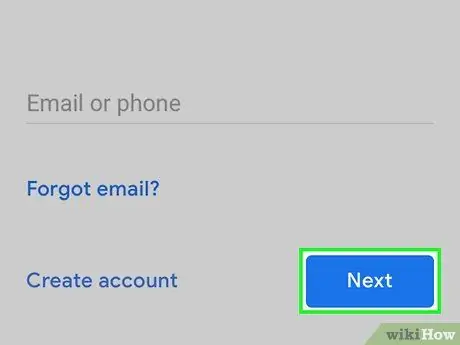
Βήμα 8. Συνδεθείτε στο Gmail
Εάν δεν έχει συνδεθεί Λογαριασμός Google στο iPhone, επιλέξτε την επιλογή Google όταν σας ζητηθεί και κάντε τα εξής:
- Εισαγάγετε τη διεύθυνση email.
- Πατήστε το κουμπί ΕΠΟΜΕΝΟ.
- Πληκτρολογήστε τον κωδικό πρόσβασης Gmail.
- Πατήστε το κουμπί ΕΠΟΜΕΝΟ.
- Εάν ο Λογαριασμός σας Google είναι ήδη καταχωρισμένος στο Gmail, παραλείψτε τη διαδικασία σύνδεσης πατώντας το λευκό κουμπί στα δεξιά του ονόματος του λογαριασμού.
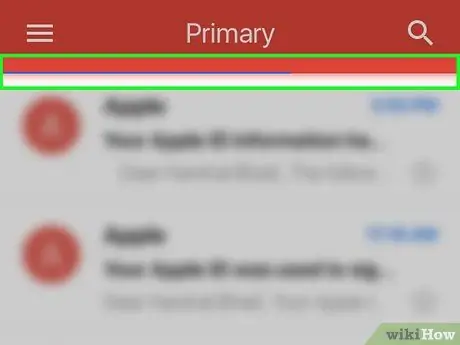
Βήμα 9. Περιμένετε να φορτωθούν τα εισερχόμενα
Εάν είστε ήδη συνδεδεμένοι στο Gmail, λίγα δευτερόλεπτα αργότερα θα ανοίξουν τα εισερχόμενά σας.
Μέθοδος 3 από 5: Σε συσκευή Android
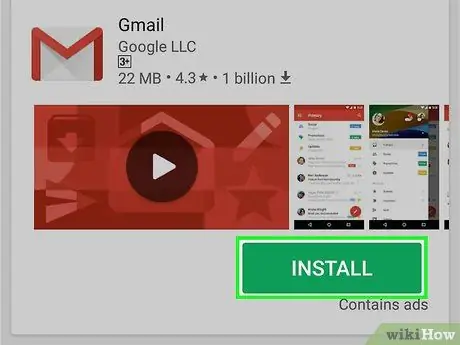
Βήμα 1. Βεβαιωθείτε ότι έχετε εγκαταστήσει την εφαρμογή Gmail
Ανοίξτε το συρτάρι εφαρμογών της συσκευής Android πατώντας
στην Αρχική οθόνη (σε ορισμένες συσκευές Android πρέπει να σύρετε προς τα πάνω στην οθόνη) και, στη συνέχεια, αναζητήστε την ερυθρόλευκη εφαρμογή Gmail.
- Σχεδόν όλες οι συσκευές Android έχουν εγκατεστημένο το Gmail ως προεπιλεγμένο πρόγραμμα. Έτσι, σίγουρα μπορείτε να βρείτε το Gmail στο συρτάρι εφαρμογών.
-
Εάν δεν έχετε εγκαταστήσει το Gmail στη συσκευή σας Android για κάποιο λόγο, μεταβείτε στο Google Play Store
έπειτα αναζητήστε το Gmail και πατήστε ΕΓΚΑΘΙΣΤΩ που βρίσκεται στη σελίδα της εφαρμογής για να το εγκαταστήσετε.
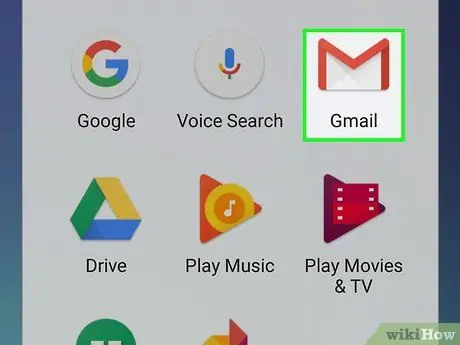
Βήμα 2. Εκκινήστε το Gmail
Πατήστε το εικονίδιο Gmail, το οποίο είναι ένα κόκκινο "M" σε λευκό φόντο.
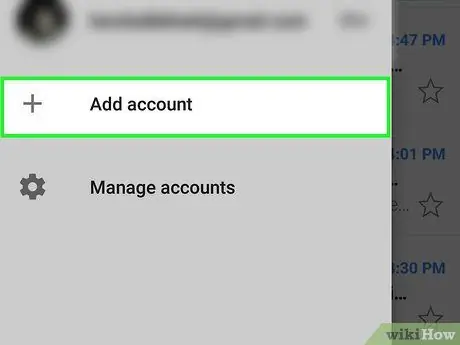
Βήμα 3. Πατήστε TAKE ME TO GMAIL που βρίσκεται στο κάτω μέρος της οθόνης
Εάν δεν είστε συνδεδεμένοι στον Λογαριασμό Google που θέλετε στη συσκευή σας Android, πατήστε Προσθέστε μια άλλη διεύθυνση ηλεκτρονικού ταχυδρομείου, πατήστε Google, στη συνέχεια πληκτρολογήστε τη διεύθυνση ηλεκτρονικού ταχυδρομείου και τον κωδικό πρόσβασής σας όταν σας ζητηθεί.
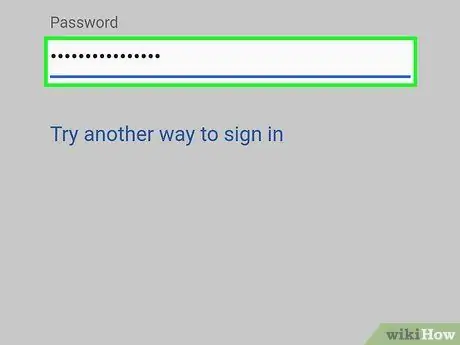
Βήμα 4. Εισαγάγετε τον κωδικό πρόσβασης όταν σας ζητηθεί
Εάν σας ζητηθεί να συνδεθείτε με τον κωδικό πρόσβασής σας στο Gmail, πληκτρολογήστε τον κωδικό πρόσβασης στο παρεχόμενο πεδίο κειμένου και μετά πατήστε ΕΠΟΜΕΝΟ.
Δεδομένου ότι χρησιμοποιείτε έναν Λογαριασμό Google για να συνδεθείτε στη συσκευή σας Android, συνήθως δεν θα σας ζητηθεί να εισαγάγετε έναν κωδικό πρόσβασης
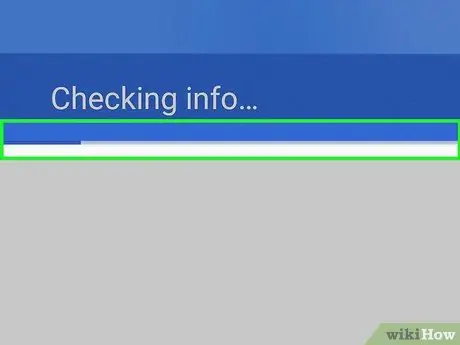
Βήμα 5. Περιμένετε να φορτωθούν τα εισερχόμενα
Μόλις επιλέξετε έναν λογαριασμό και συνδεθείτε, λίγα δευτερόλεπτα αργότερα θα φορτωθούν τα εισερχόμενά σας στο Gmail.
Μέθοδος 4 από 5: Συνδεθείτε σε πολλούς λογαριασμούς σε επιτραπέζιους υπολογιστές
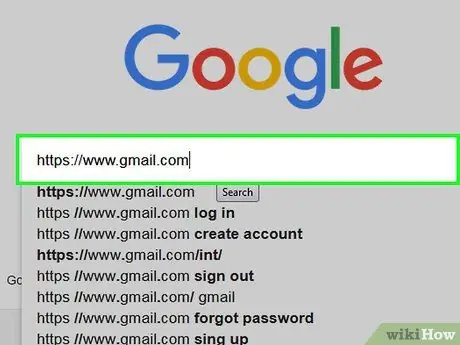
Βήμα 1. Επισκεφτείτε το Gmail
Εκκινήστε ένα πρόγραμμα περιήγησης ιστού και επισκεφτείτε τη διεύθυνση https://www.gmail.com/. Εάν είστε συνδεδεμένοι, τα εισερχόμενά σας στο Gmail θα ανοίξουν.
Εάν δεν είστε συνδεδεμένοι, πληκτρολογήστε τη διεύθυνση ηλεκτρονικού ταχυδρομείου και τον κωδικό πρόσβασής σας όταν σας ζητηθεί
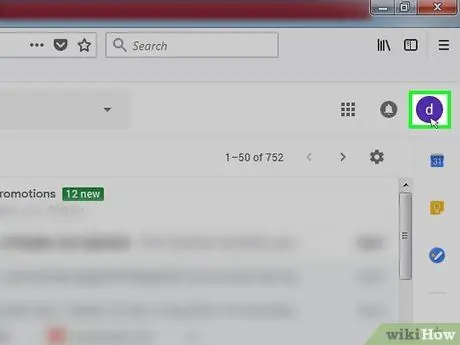
Βήμα 2. Κάντε κλικ στο εικονίδιο του προφίλ σας
Είναι ένα κυκλικό εικονίδιο στην επάνω δεξιά γωνία. Θα εμφανιστεί ένα αναπτυσσόμενο μενού.
Εάν δεν έχετε βάλει μια φωτογραφία προφίλ στο λογαριασμό, κάντε κλικ στον χρωματιστό κύκλο στον οποίο παρατίθενται τα αρχικά του ονόματος του λογαριασμού σας
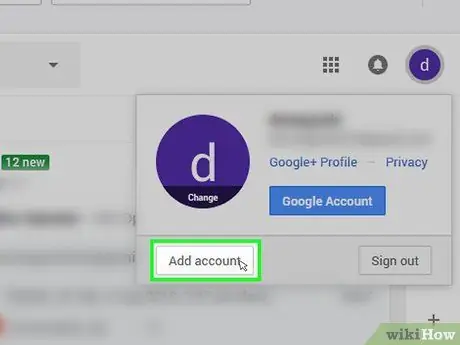
Βήμα 3. Κάντε κλικ στην επιλογή Προσθήκη λογαριασμού στην κάτω αριστερή γωνία του αναπτυσσόμενου μενού
Με αυτόν τον τρόπο θα ανοίξει μια νέα σελίδα με μια λίστα αποθηκευμένων Λογαριασμών Google.
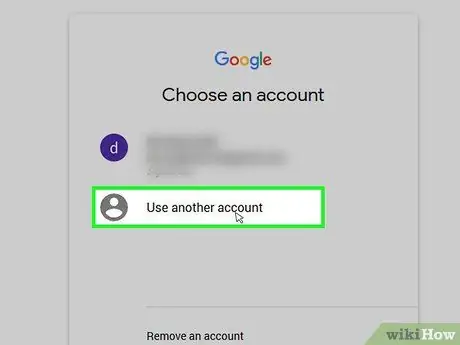
Βήμα 4. Κάντε κλικ στην επιλογή Χρήση άλλου λογαριασμού
Αυτή η επιλογή βρίσκεται στο κάτω μέρος της λίστας λογαριασμών.
Εάν θέλετε να χρησιμοποιήσετε έναν λογαριασμό που βρίσκεται στη λίστα, αλλά έχετε αποσυνδεθεί, κάντε κλικ στο όνομα του λογαριασμού και, στη συνέχεια, πληκτρολογήστε τον κωδικό πρόσβασης όταν σας ζητηθεί
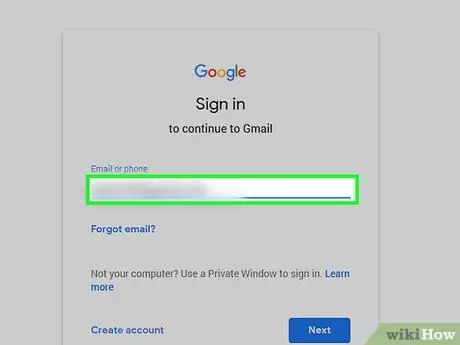
Βήμα 5. Πληκτρολογήστε τη διεύθυνση email
Όταν σας ζητηθεί, εισαγάγετε τη διεύθυνση email για τον λογαριασμό Gmail που θέλετε να προσθέσετε.
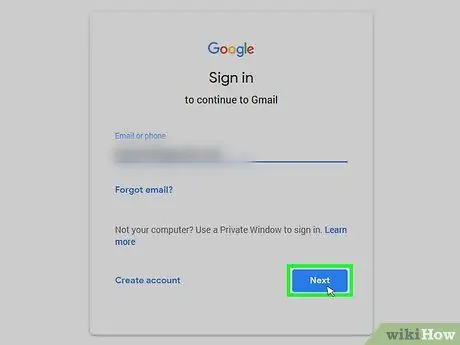
Βήμα 6. Κάντε κλικ στο ΕΠΟΜΕΝΟ
Αυτό το μπλε κουμπί βρίσκεται κάτω από το πλαίσιο κειμένου "Email ή τηλέφωνο".
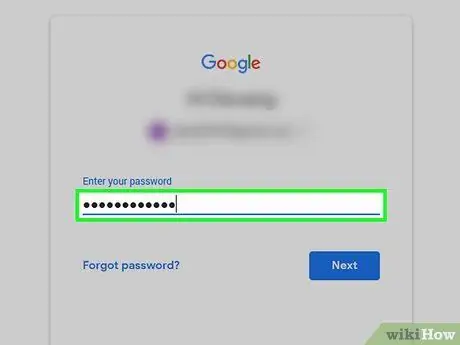
Βήμα 7. Πληκτρολογήστε τον κωδικό πρόσβασης
Εισαγάγετε τον κωδικό πρόσβασης που χρησιμοποιείται για τη σύνδεση στο λογαριασμό Gmail.
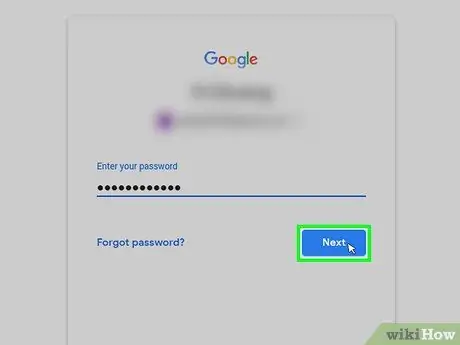
Βήμα 8. Κάντε κλικ στο ΕΠΟΜΕΝΟ στο πλαίσιο κειμένου "Κωδικός πρόσβασης"
Μόλις το κάνετε αυτό, ο λογαριασμός θα προστεθεί στη λίστα των τρέχοντα συνδεδεμένων λογαριασμών και θα ανοίξουν τα εισερχόμενα του λογαριασμού σας.
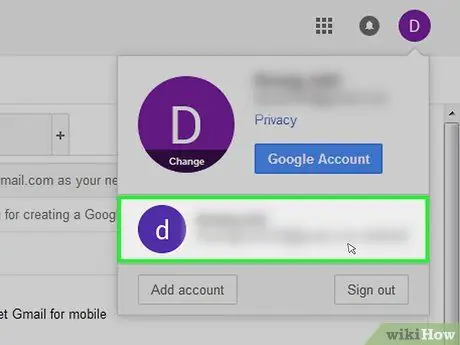
Βήμα 9. Μεταβείτε σε άλλο λογαριασμό
Εάν θέλετε να επιστρέψετε σε άλλο λογαριασμό στον οποίο είστε συνδεδεμένοι, κάντε κλικ στον κύκλο του τρέχοντος προφίλ σας στην επάνω δεξιά γωνία και, στη συνέχεια, κάντε κλικ στον λογαριασμό που θέλετε να δείτε στο αναπτυσσόμενο μενού.
Μέθοδος 5 από 5: Συνδεθείτε σε πολλούς λογαριασμούς σε κινητές συσκευές
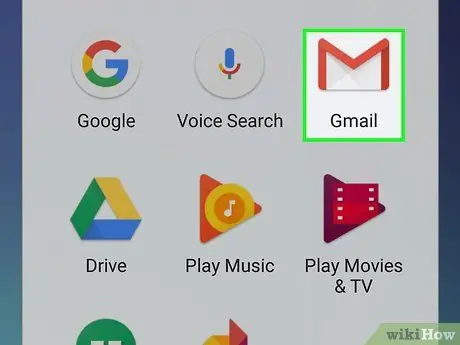
Βήμα 1. Εκκινήστε το Gmail
Πατήστε το εικονίδιο Gmail, το οποίο είναι ένα κόκκινο "M" σε λευκό φόντο. Εάν είστε συνδεδεμένοι, τα εισερχόμενά σας στο Gmail θα ανοίξουν.
Εάν δεν είστε συνδεδεμένοι, πληκτρολογήστε τη διεύθυνση ηλεκτρονικού ταχυδρομείου και τον κωδικό πρόσβασής σας όταν σας ζητηθεί
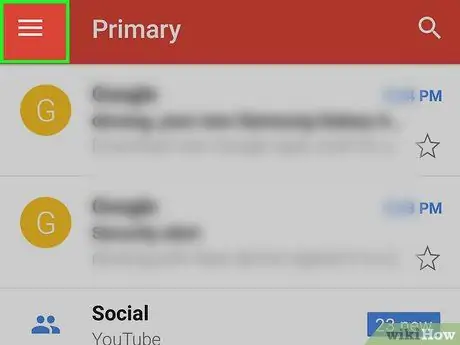
Βήμα 2. Πατήστε που βρίσκεται στην επάνω αριστερή γωνία
Αυτό θα εμφανίσει ένα αναδυόμενο μενού.
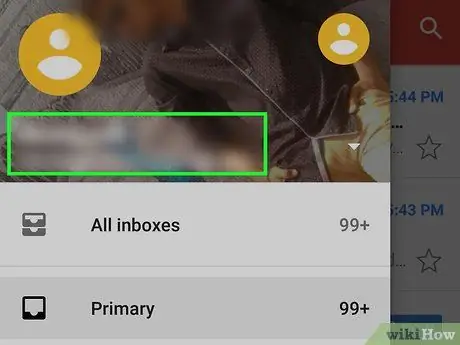
Βήμα 3. Πατήστε την τρέχουσα διεύθυνση email σας στο επάνω μέρος του αναδυόμενου μενού
Θα εμφανιστεί ένα αναπτυσσόμενο μενού.
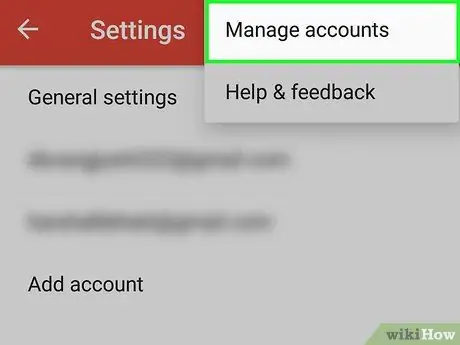
Βήμα 4. Πατήστε Διαχείριση λογαριασμών στο αναπτυσσόμενο μενού
Αυτό θα ανοίξει ένα νέο μενού.

Βήμα 5. Πατήστε Προσθήκη λογαριασμού
Αυτή η επιλογή βρίσκεται στο νέο μενού.
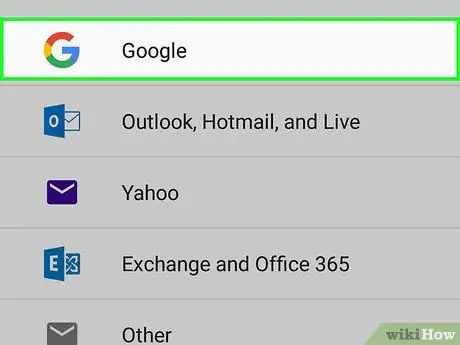
Βήμα 6. Πατήστε στο Google που βρίσκεται στην κορυφή της λίστας επιλογών
Ενδέχεται να σας ζητηθεί να επιτρέψετε στην Google να συνδεθεί. Αν ναι, πατήστε Να συνεχίσει ή ΕΠΙΤΡΕΠΩ.
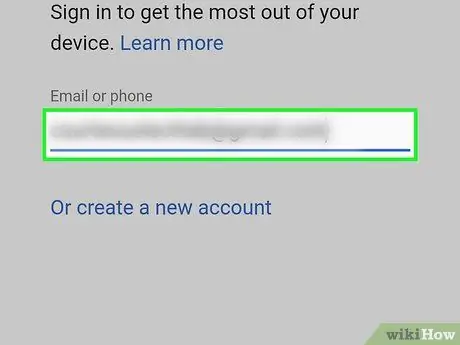
Βήμα 7. Εισαγάγετε τη διεύθυνση email σας
Πατήστε το πλαίσιο κειμένου "Email ή τηλέφωνο" και, στη συνέχεια, πληκτρολογήστε τη διεύθυνση email για τον λογαριασμό που θέλετε να χρησιμοποιήσετε.
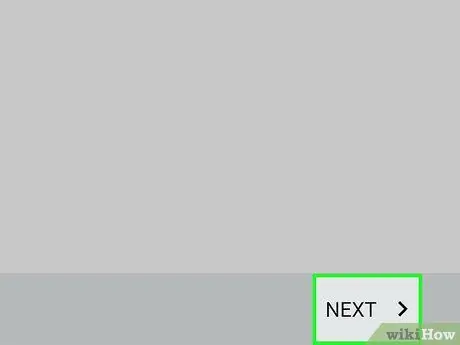
Βήμα 8. Πατήστε ΕΠΟΜΕΝΟ που βρίσκεται κάτω από το πλαίσιο κειμένου
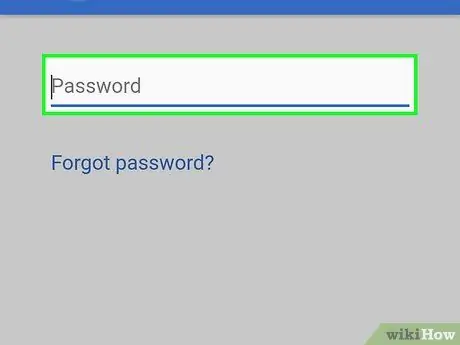
Βήμα 9. Πληκτρολογήστε τον κωδικό πρόσβασης
Εισαγάγετε τον κωδικό πρόσβασης που χρησιμοποιήθηκε για τη σύνδεση στο λογαριασμό σας στο Gmail.
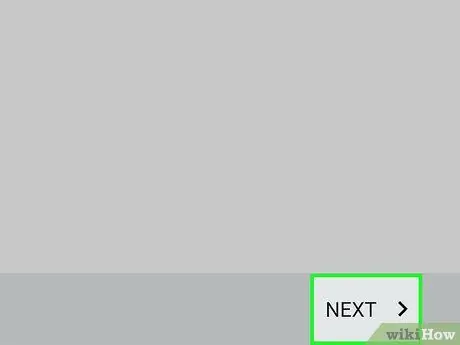
Βήμα 10. Πατήστε ΕΠΟΜΕΝΟ στο κάτω μέρος της σελίδας
Μόλις το κάνετε, ο λογαριασμός θα προστεθεί στη λίστα των τρέχοντα συνδεδεμένων λογαριασμών. Θα ανοίξουν επίσης τα εισερχόμενα για τον λογαριασμό.
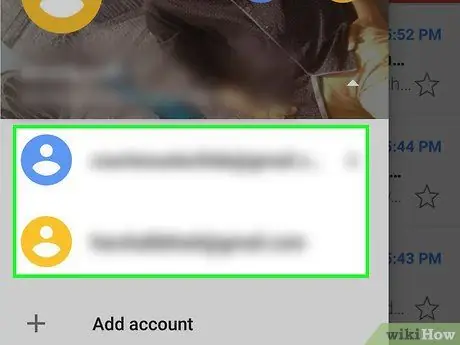
Βήμα 11. Μεταβείτε σε άλλο λογαριασμό
Για να μεταβείτε σε άλλο λογαριασμό που είναι ήδη συνδεδεμένος, πατήστε και, στη συνέχεια, πατήστε τη φωτογραφία προφίλ του λογαριασμού στο επάνω μέρος του μενού.






